
- QlikView 数据加载
- QlikView - Excel 文件
- QlikView - 分隔符文件
- QlikView - XML 文件
- QlikView - Web 文件
- QlikView - 数据库
- QlikView - 内联数据
- QlikView - Resident 加载
- QlikView - 前序加载
- QlikView - 增量加载
- QlikView - 数据文件 (QVD)
- QlikView 报表界面
- QlikView - 工作表和对象
- QlikView - 脚本
- QlikView - 函数
- QlikView - IntervalMatch 函数
- QlikView - 聚合函数
- QlikView - Match 函数
- QlikView - Rank 函数
- QlikView - Peek 函数
- QlikView - RangeSum 函数
- QlikView - 文档
- QlikView - 列表框
- QlikView - 多选框
- QlikView - 文本对象
- QlikView - 条形图
- QlikView - 饼图
- QlikView - 仪表板
- QlikView 数据转换
- QlikView - 转换向导
- QlikView - Fill 函数
- QlikView - 列操作
- QlikView - 表格旋转
- QlikView 数据模型
- QlikView - 维度和度量
- QlikView - 星型模式
- QlikView - 合成键
- QlikView - 数据生成
- QlikView 数据分析
- QlikView - 交叉表
- QlikView - 直表
- QlikView - 数据透视表
- QlikView - 集合分析
- QlikView - 连接
- QlikView - 保留
- QlikView - 连接 (字符串)
- QlikView - 主日历
- QlikView - 映射表
- QlikView - 循环引用
- QlikView 有用资源
- QlikView - 问答
- QlikView - 快速指南
- QlikView - 有用资源
- QlikView - 讨论
QlikView - 数据转换
数据转换是将现有数据修改为新的数据格式的过程。它还可以包括过滤或添加一些特定值到现有数据集。QlikView可以在将数据读取到内存后,使用许多内置函数执行数据转换。
输入数据
让我们考虑以下输入数据,它表示每个月的销售额。它存储为名为 quarterly_sales.csv 的 csv 文件。
Month,SalesVolume March,2145 April,2458 May,1245 Sales Values in Q2 June,5124 July,7421 August,2584 Sales Values in Q3 September,5314 October,7846 November,6532 December,4625 January,8547 February,3265
加载数据
以上数据通过使用脚本编辑器加载到 QlikView 内存中。从“文件”菜单打开脚本编辑器,或按Ctrl+E。从“从文件导入数据”选项卡中选择“表格文件”选项,然后浏览到文件 quarterlt_sales.csv。单击下一步。

转换向导
下一个屏幕提示我们选择一些数据转换。单击启用转换步骤按钮。
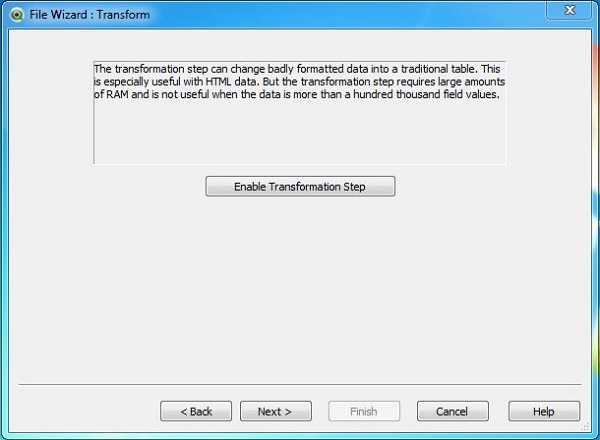
转换类型
在此步骤中,我们将选择转换以消除描述季度的行。我们选择垃圾→删除标记并选择不需要的两行。单击下一步。
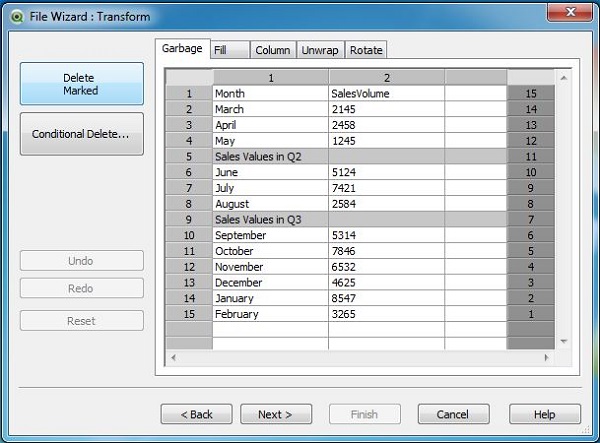
文件向导选项
选择转换类型和要删除的行后,下一个屏幕会提示我们进行任何进一步的转换,例如选择 where 子句或添加任何前缀。我们将忽略此步骤并单击完成。
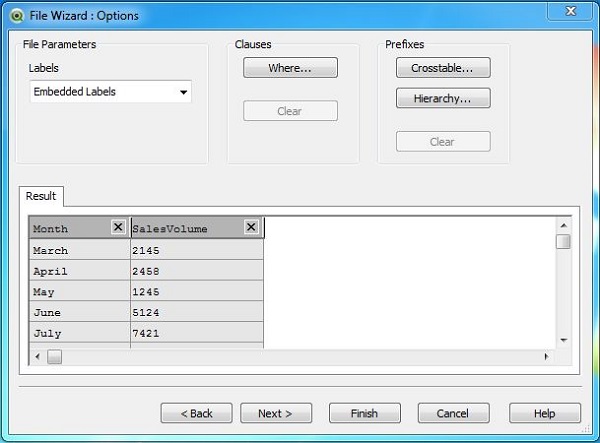
转换后数据的加载脚本
完成所有转换步骤后,上述数据的加载脚本如下所示。
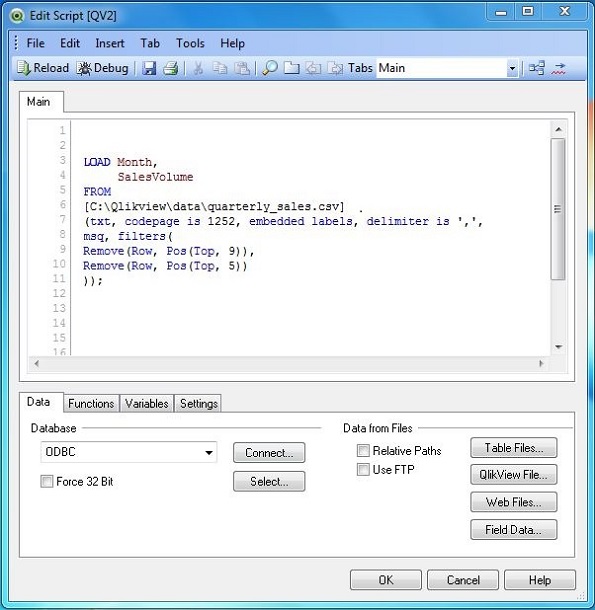
显示转换后的数据
可以使用表格框工作表对象显示转换后的数据。创建它的步骤如下所示。
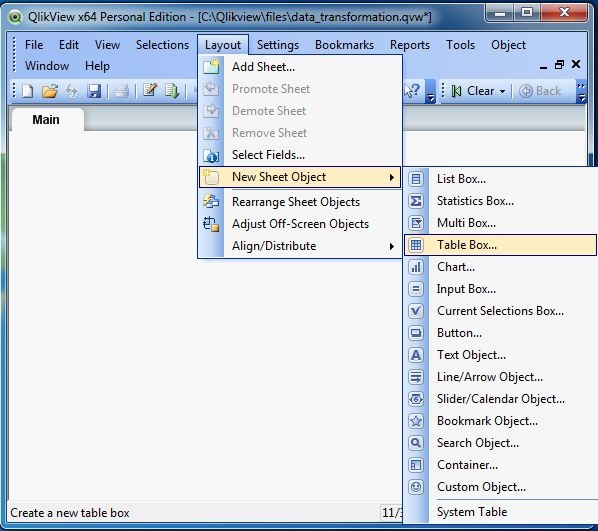
接下来,我们选择表格框的字段。
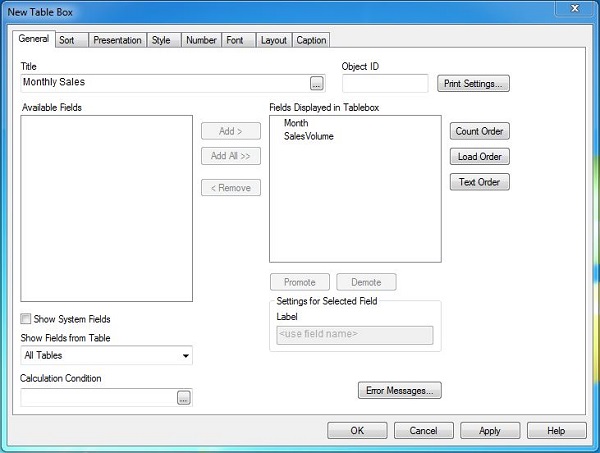
表格框现在在工作表中显示数据。
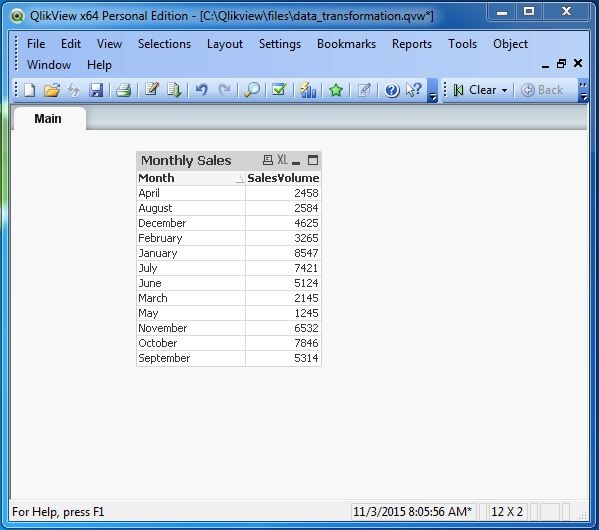
广告